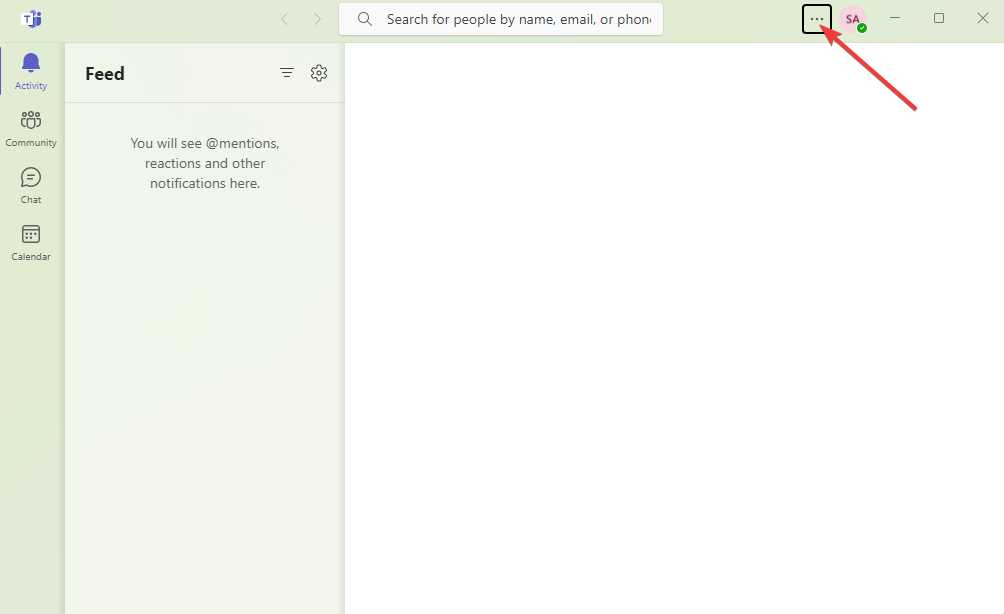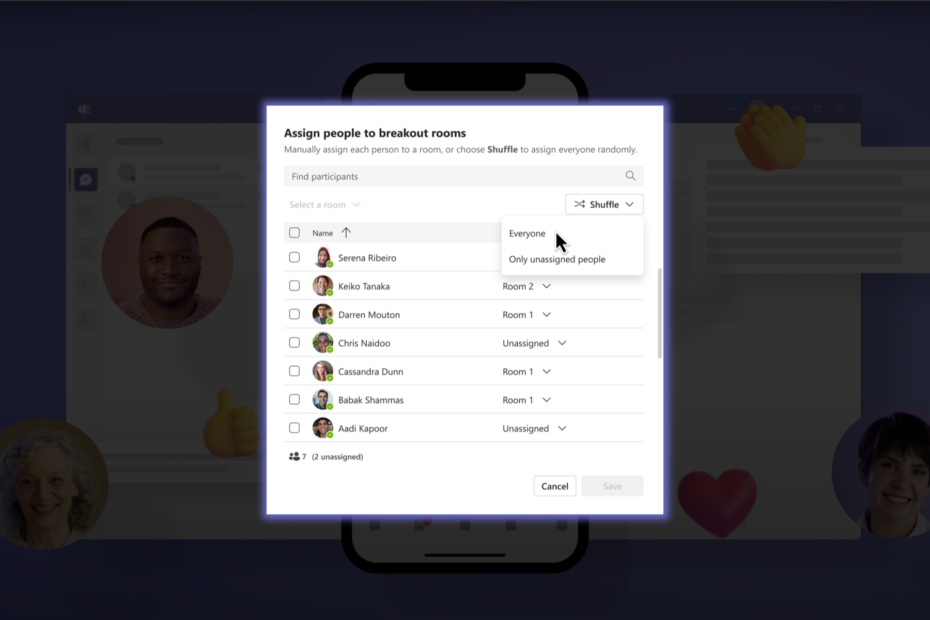- Il modo in cui sta accadendo l'istruzione sta cambiando e fortunatamente Microsoft Teasm sta al passo con esso.
- L'opzione Cast mobile in Microsoft Teams consente la condivisione a schermo intero senza la necessità di impostare una riunione prima.
- Gli studenti dovranno essere connessi tramite Internet e tIl dispositivo mobile deve trovarsi entro 10 metri dal dispositivo della sala.
- Poiché tutto dallo schermo sarà condiviso, comprese le notifiche, sarebbe consigliata la modalità Non disturbare.

Se stai usando Microsoft Teams sul tuo dispositivo mobile e hai bisogno di condividere alcuni contenuti con i tuoi colleghi ora puoi farlo facilmente grazie alla funzione Cast.
Il Opzione di trasmissione sul dispositivo mobile consente la condivisione dei contenuti senza la necessità di creare un nuovo incontro, il che è abbastanza utile e fa risparmiare tempo.
Ovviamente, sia il dispositivo che le Team Room devono essere connessi a Internet e il dispositivo mobile deve trovarsi entro 10 metri dal dispositivo della sala.
È importante notare che verrà proiettato tutto dallo schermo dei tuoi dispositivi, inclusa la notifica, quindi si consiglia di impostare il telefono sulla modalità Non disturbare.
Trasmetti il tuo dispositivo mobile in Microsoft Teams
- Apri Teams sul tuo dispositivo e tocca Cast.

- Quindi, tocca una delle stanze disponibili visualizzate sullo schermo.

- Una volta stabilita la connessione con la stanza, tocca Proietta il mio schermo.

- Infine seleziona l'opzione Avvia trasmissione per iniziare a condividere lo schermo.
Quando vuoi interrompere la proiezione dello schermo, tutto ciò che devi fare è toccare l'icona della pillola nella parte superiore dello schermo e selezionare l'opzione Interrompi. 
Senza dubbio questa è un'opzione fantastica e ci piacerebbe sapere se l'hai già provata e cosa ne pensi.
Puoi scriverci un commento nella sezione dedicata qui sotto, i tuoi pensieri sono più che benvenuti.